Introducción a la automatización de la instalación de Windows
Puede automatizar la instalación de Windows de varias maneras diferentes. Puede usar los métodos que se describen a continuación juntos o individualmente para lograr el nivel de automatización que necesita su implementación.
Setupconfig.ini
Creación de un archivo Setupconfig.ini
Un archivo Setupconfig.ini es un archivo que:
- Comienza por
[SetupConfig]como un encabezado - Incluye uno o varios parámetros o pares de parámetros y valores.
- Cada parámetro o par de parámetros y valores está en su propia línea
- Los pares de parámetros y valores incluyen
=entre los dos, sin espacios.
Consulta Opciones de línea de comandos del programa de instalación de Windows para ver los distintos parámetros que se pueden usar en un archivo Setupconfig.ini.
Ejemplo de Setupconfig.ini
Este es un ejemplo setupconfig.ini archivo:
[SetupConfig]
NoReboot
ShowOobe=None
Telemetry=Enable
Este comando equivale a ejecutarse Setup /NoReboot /ShowOobe None /Telemetry Enable desde la línea de comandos.
Consulte la sección siguiente para aprender a usar un archivo Setupconfig.ini
Usar Setupconfig.ini con el programa de instalación de Windows
Uso del archivo media/ISO
Si ejecuta la instalación de Windows desde medios o un archivo ISO, debe incluir la ubicación en el archivo setupconfig en la línea de comandos (/ConfigFile <path>) al ejecutar setup.exe. Por ejemplo:
Setup.exe /ConfigFile <path to Setupconfig.ini>
Si incluye un parámetro en la línea de comandos y el mismo parámetro en el archivo setupconfig, el parámetro del archivo setupconfig y el valor tienen prioridad.
Uso de Windows Update
Si la actualización se entrega a través de Windows Update, el programa de instalación de Windows busca un archivo setupconfig en una ubicación predeterminada. Puede incluir el archivo setupconfig en . %systemdrive%\Users\Default\AppData\Local\Microsoft\Windows\WSUS\SetupConfig.ini
Usar un archivo de respuesta al instalar Windows
Puede automatizar la instalación de Windows mediante un archivo de respuesta:
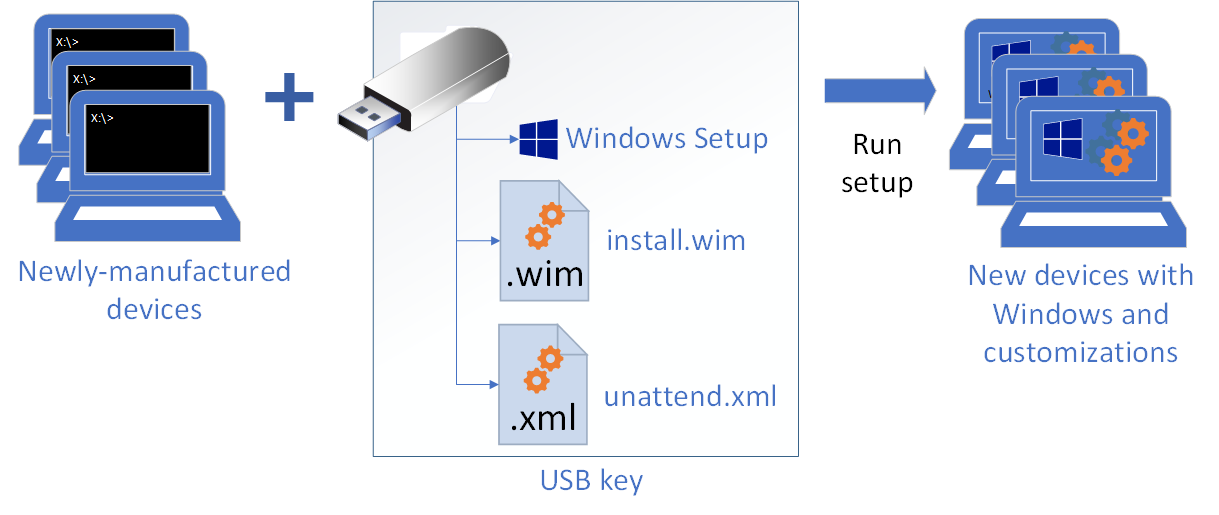
Usar una unidad flash USB
Usa un archivo de respuesta de ejemplo o crea tu propio con Windows System Image Manager (Windows SIM).
Guarde el archivo como Autounattend.xml en la raíz de una unidad flash USB.
En un equipo nuevo, coloque el DVD del producto Windows y la unidad flash USB y, a continuación, arranque el equipo. Cuando no se selecciona ningún otro archivo de respuesta, el programa de instalación de Windows busca este archivo.
Seleccionar un archivo de respuesta
- Puede seleccionar un archivo de respuesta específico durante la instalación iniciando en el entorno de preinstalación de Windows y ejecutando el programa de instalación de Windows con la
/unattend:<filename>opción . Para más información, consulte Opciones de la línea de comandos del programa de instalación de Windows.
Para obtener archivos de respuesta de ejemplo y una lista de opciones de configuración usadas para automatizar la instalación, consulta Automatizar la instalación de Windows.
Modificar una instalación existente
Dado que los reinicios son necesarios durante la instalación, se almacena en caché una copia del archivo de respuesta en el directorio %WINDIR%\Panther de la instalación de Windows. Puede modificar este archivo para realizar cualquiera de las acciones siguientes:
Actualice la configuración del sistema y del panel de control sin arrancar la imagen.
Actualice una imagen preparando el equipo para arrancar en modo de auditoría. Consulta Boot Windows into Audit mode or OOBE (Arranque de Windows en modo auditoría o OOBE).
Actualice el orden en el que se instalan los controladores o paquetes. (Los paquetes con dependencias pueden requerir la instalación en un orden determinado).
Reemplazar el archivo de respuesta en una imagen sin conexión
Crea un archivo de respuesta personalizado en Windows System Image Manager (Windows SIM).
Abra un símbolo del sistema con privilegios elevados.
Monta la imagen de Windows.
Dism /Mount-Image /ImageFile:"C:\images\CustomImage.wim" /Index:1 /MountDir:C:\mountModifique o reemplace el archivo: \Windows\Panther\unattend.xml en la imagen montada.
Copy CustomAnswerFile.xml C:\mount\Windows\Panther\unattend.xmlNota
El archivo de respuesta de la imagen puede contener valores que aún no se han procesado. Si desea que esta configuración se procese, edite el archivo existente en lugar de reemplazarlo.
Desmontar la imagen, confirmar cambios
Dism /Unmount-Image /MountDir:C:\mount /CommitPruebe la imagen mediante su implementación en un equipo nuevo, sin especificar un archivo de respuesta. Cuando se ejecuta el programa de instalación de Windows, busca y usa este archivo de respuesta.
Orden de búsqueda implícita del archivo de respuesta
El programa de instalación de Windows busca archivos de respuesta al principio de cada paso de configuración, incluida la instalación inicial y después de aplicar y arrancar una imagen. Si se encuentra un archivo de respuesta y contiene la configuración del paso de configuración especificado, procesa esa configuración.
El programa de instalación de Windows identifica y registra todos los archivos de respuesta disponibles, según el orden de búsqueda. Se usa el archivo de respuesta que tiene la prioridad más alta. Este archivo de respuesta se valida y se almacena en la caché del equipo. Los archivos de respuesta válidos se almacenan en caché en el directorio $Windows.~BT\Sources\Panther durante los pasos de configuración windowsPE y offlineServicing . Cuando la instalación de Windows se extrae al disco duro, el archivo de respuesta se almacena en caché en %WINDIR%\panther.
La siguiente tabla muestra el orden de búsqueda implícita del archivo de respuesta.
| Orden de búsqueda | Ubicación | Descripción |
|---|---|---|
1 |
Registro HKEY_LOCAL_MACHINE\System\Setup\UnattendFile |
Especifica un puntero en el Registro a un archivo de respuesta. No es necesario que el nombre del archivo de respuesta sea Unattend.xml. |
2 |
%WINDIR%\Panther\Unattend |
El nombre del archivo de respuesta debe ser Unattend.xml o Autounattend.xml.
Note
El programa de instalación de Windows busca este directorio solo en instalaciones de nivel inferior. Si se inicia la instalación de Windows a partir de Windows PE, no se buscará el directorio %WINDIR%\Panther\Unattend. |
3 |
%WINDIR%\Panther |
El programa de instalación de Windows almacena en caché los archivos de respuesta en esta ubicación para su uso en las fases posteriores de la instalación. Por ejemplo, cuando se reinicia un equipo, el programa de instalación puede seguir aplicando la configuración en un archivo de respuesta. Si especifica explícitamente un archivo de respuesta mediante el programa de instalación de Windows o Sysprep, el archivo de respuesta almacenado en caché en este directorio se sobrescribe con el archivo de respuesta especificado explícitamente.
Importante
No use, modifique ni sobrescriba el archivo de respuesta en este directorio. El programa de instalación de Windows anota el archivo de respuesta de este directorio durante la instalación. Este archivo de respuesta no se puede reutilizar en windows SIM ni en ninguna otra instalación de Windows. |
4 |
Medios extraíbles de lectura/escritura según el orden de la letra de unidad, en la raíz de la unidad. |
Medios extraíbles de lectura/escritura según el orden de la letra de unidad, en la raíz de la unidad. El nombre del archivo de respuesta debe ser Autounattend.xml y el archivo de respuesta debe estar ubicado en la raíz de la unidad. |
5 |
Medios extraíbles de sólo lectura según el orden de la letra de unidad, en la raíz de la unidad. |
Medios extraíbles de sólo lectura según el orden de la letra de unidad, en la raíz de la unidad. El nombre del archivo de respuesta debe ser Autounattend.xml y debe estar ubicado en la raíz de la unidad. |
6 |
WindowsPE y offlineConfiguración deservicing pasa:
Las demás fases:
|
En los pasos de configuración windowsPE y offlineServicing , el nombre del archivo de respuesta debe ser Autounattend.xml. En las demás fases de configuración, el nombre de archivo debe ser Unattend.xml. |
7 |
%SYSTEMDRIVE% |
El nombre del archivo de respuesta debe ser Unattend.xml o Autounattend.xml |
8 |
Unidad desde la que se ejecuta el programa de instalación de Windows (setup.exe), en la raíz de la unidad. |
El nombre del archivo de respuesta debe ser Unattend.xml o Autounattend.xml, y debe encontrarse en la raíz de la ruta de acceso de la carpeta de instalación de Windows. |
Información confidencial en los archivos de respuesta
El programa de instalación quita los datos confidenciales en el archivo de respuesta almacenado en caché al final de cada paso de configuración.
Los archivos de respuesta se almacenan en la caché del equipo durante el programa de instalación de Windows, por lo que permanecen en el equipo entre un reinicio y otro. Antes de enviar el equipo a un cliente, debe eliminar el archivo de respuesta almacenado en caché en el directorio %WINDIR%\panther. Puede haber posibles problemas de seguridad si incluye contraseñas de dominio, claves de producto u otros datos confidenciales en el archivo de respuesta.
Si tiene opciones de configuración sin procesar en el paso de configuración de oobeSystem que pretende ejecutar cuando un usuario final inicie el equipo, considere la posibilidad de eliminar las secciones del archivo de respuesta que ya se han procesado. Una opción al ejecutar el comando sysprep /oobe podría ser usar un archivo de respuesta independiente que solo contenga la configuración del paso de configuración de oobeSystem.
Si un archivo de respuesta está incrustado en una ubicación de precedencia mayor que el archivo de respuesta almacenado en caché, la respuesta almacenada en caché se puede sobrescribir al principio de cada paso de configuración posterior, si el archivo de respuesta incrustado coincide con los criterios de búsqueda implícitos.
Por ejemplo, si un archivo de respuesta está incrustado en %WINDIR%\Panther\Unattend\Unattend.xml, el archivo de respuesta incrustado reemplazará el archivo de respuesta almacenado en caché al principio de cada paso de configuración. Por ejemplo, si el archivo de respuesta insertado especifica los pasos de configuración especializada y oobeSystem , se detecta el archivo de respuesta insertado para que se borren los datos confidenciales, almacenados en caché, almacenados en caché y confidenciales. El archivo de respuesta incrustado se vuelve a detectar durante el paso de configuración de oobeSystem y se vuelve a almacenar en caché. Como resultado, ya no se borran los datos confidenciales del pase de configuración especializada. Los datos confidenciales de los pases de configuración procesados previamente no se borrarán de nuevo. A menos que el archivo de respuesta almacenado en caché se deba invalidar, inserte los archivos de respuesta en una ubicación que tenga una prioridad inferior.
Los archivos de respuesta se almacenan en la caché del equipo durante el programa de instalación de Windows, por lo que permanecen en el equipo entre un reinicio y otro. Antes de enviar el equipo a un cliente, debe eliminar el archivo de respuesta almacenado en caché en el directorio %WINDIR%\panther. Puede haber posibles problemas de seguridad si incluye contraseñas de dominio, claves de producto u otros datos confidenciales en el archivo de respuesta. Sin embargo, si tiene valores sin procesar en el paso de configuración de oobeSystem que piensa ejecutar cuando un usuario final inicia el equipo, considere la posibilidad de eliminar las secciones del archivo de respuesta que ya se han procesado. Una opción al ejecutar el comando sysprep /oobe podría ser usar un archivo de respuesta independiente que solo contenga la configuración del paso de configuración de oobeSystem.
Puede agregar un comando al script de comandos Setupcomplete.cmd que elimine los archivos de respuesta almacenados en caché o incrustados del equipo. Para obtener más información, vea Agregar un script personalizado a la instalación de Windows.
El programa de instalación de Windows anota las fases de configuración en un archivo de respuesta
Después de que se procesa una fase de configuración, el programa de instalación de Windows anota el archivo de respuesta almacenado en caché para indicar que se ha procesado la fase. Si el paso de configuración se vuelve a ejecutar y el archivo de respuesta almacenado en caché no se ha reemplazado ni actualizado en el período intermedio, la configuración del archivo de respuesta no se vuelve a procesar. En lugar de ello, el programa de instalación de Windows busca archivos Unattend.xml implícitos que se encuentren en una ubicación de menor prioridad que el archivo Unattend.xml almacenado en caché.
Por ejemplo, puede instalar Windows con un archivo de respuesta que contenga comandos Microsoft-Windows-Deployment/RunSynchronous en el paso de configuración especializado . Durante la instalación, se ejecutan las ejecuciones de paso de configuración especializada y los comandos RunSynchronous . Después de la instalación, ejecute el comando sysprep con la opción /generalize . Si no hay ningún archivo de respuesta en una prioridad mayor que el archivo de respuesta almacenado en caché o un archivo de respuesta no se pasó explícitamente a la herramienta Sysprep, el programa de instalación ejecuta la configuración especializada pase la próxima vez que el equipo arranque. Dado que el archivo de respuesta almacenado en caché contiene una anotación que ya se aplicó la configuración de ese paso de configuración, los comandos RunSynchronous no se ejecutan.
Ejemplos de búsqueda implícita de archivos de respuesta
En los siguientes ejemplos se describe el comportamiento de las búsquedas implícitas del archivo de respuesta.
El programa de instalación de Windows detecta automáticamente los archivos de respuesta denominados Autounattend.xml
Cree un archivo de respuesta denominado Autounattend.xml que incluya la configuración en el paso de configuración de windowsPE .
Copie Autounattend.xml en un dispositivo de medios extraíbles.
Arranque los medios de instalación de Windows.
Inserte el dispositivo multimedia extraíble al arrancar Windows. En este ejemplo se supone que a los medios extraíbles se les asigna la letra
D:\de unidad .El programa de instalación se inicia e identifica automáticamente Autounattend.xml como un archivo de respuesta válido. Dado que el archivo de respuesta usa un nombre de archivo válido (Autounattend.xml), se encuentra en una de las rutas de búsqueda válidas (la raíz de D) e incluye valores válidos para el paso de configuración actual (windowsPE), se usa este archivo de respuesta.
El archivo de respuesta se almacena en la caché del equipo. Si no se descubren otros archivos de respuesta en fases posteriores, se usa este archivo almacenado en caché en todo el programa de instalación de Windows.
Los archivos de respuesta se detectan en orden de prioridad en rutas de búsqueda predefinidas
Instale Windows con un archivo de respuesta mediante los pasos del caso anterior. El archivo de respuesta que se usa para instalar Windows se almacena en caché en el sistema en .
%WINDIR%\Panther directoryCopie un archivo Unattend.xml en el
%WINDIR%\System32\Sysprepdirectorio.Este archivo de respuesta tiene valores en el paso de configuración de generalización .
Ejecute el comando sysprep con la opción /generalize para crear una imagen de referencia.
Dado que el
%WINDIR%\System32\Sysprepdirectorio está en las rutas de búsqueda implícitas, se encuentra el archivo de respuesta copiado en este directorio. Sin embargo, un archivo de respuesta que se usó para instalar Windows todavía se almacena en caché en el equipo y contiene la configuración para el pase de configuración de generalización . Este archivo en la caché tiene una prioridad más alta que el copiado en el directorio Sysprep. Por tanto, se usa el archivo de respuesta almacenado en caché.
Para usar el nuevo archivo de respuesta, puede copiarlo en un directorio de mayor prioridad que el archivo de respuesta almacenado en caché, o bien puede especificar el archivo de respuesta mediante la opción /unattend . Por ejemplo:
sysprep /generalize /unattend:C:\MyAnswerFile.xml
Los archivos de respuesta deben incluir un pase de configuración válido
Copie un archivo Unattend.xml en un dispositivo multimedia extraíble.
El archivo Unattend.xml solo tiene valores para los pasos de configuración auditSystem y auditUser .
En un sistema operativo Windows instalado, ejecute el
sysprep /generalize /oobecomando .Aunque el archivo de respuesta está disponible en una de las rutas de búsqueda implícitas, el archivo de Unattend.xml se omite porque no contiene un pase válido para el paso de configuración de generalización .
Recursos adicionales
Consulte los temas siguientes para obtener más información sobre los archivos de respuesta y los pasos de configuración:
Temas relacionados
Escenarios de instalación de Windows y procedimientos recomendados
Proceso de instalación del programa de instalación de Windows
Automatizar programa de instalación de Windows
Información general sobre el modo auditoría
Fases de configuración de la instalación de Windows
Plataformas compatibles con la instalación de Windows e implementaciones multiplataforma